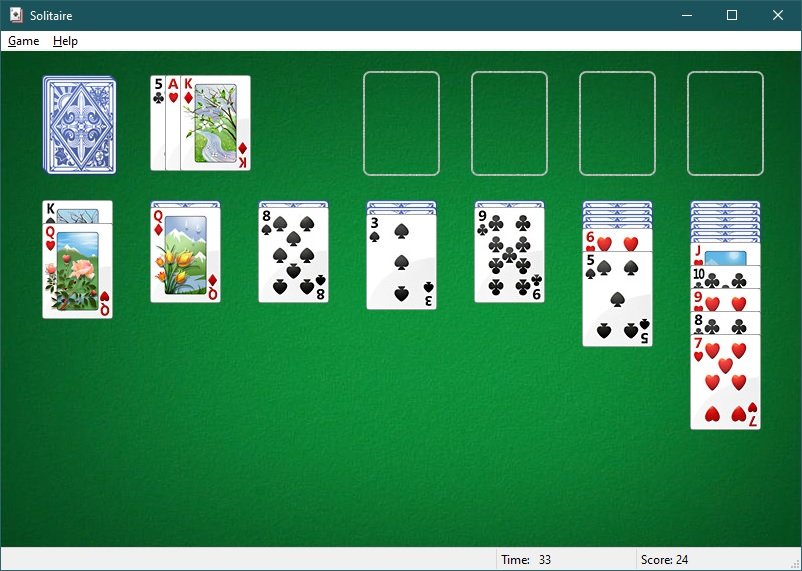Da Windows 8, per qualche ragione sconosciuta, gli sviluppatori di Microsoft hanno rimosso dal sistema operativo i giochi classici che venivano forniti con Windows 7.
Mancano anche in Windows 10 e 11, per essere più precisi, c’è un’app Microsoft Solitaire Collection integrata (che contiene Solitaire: Spider, Solitaire, Free Cell e un altro paio) con una nuova interfaccia che non piace a tutti.
Ma se siete alla ricerca di giochi classici, è stata creata una suite di giochi di questo tipo da sviluppatori di terze parti che include i file originali di Windows 7 in un pratico programma di installazione.
Elenco dei giochi classici di Windows 7
Il programma di installazione include 11 giochi che possono essere installati sul vostro computer Windows 10, Windows 8.1 o Windows 8.
È possibile installare tutti o singolarmente i seguenti giochi:
- Titani degli scacchi
- Titani del Mahjong
- Posto Purble
- Backgammon su Internet
- Picche di Internet
- Controllori di Internet
- Solitario
- SpiderSolitaire
- Minesweeper
- FreeCell
- Cuori
Come installare i giochi classici (standard) in Windows 10
Scaricate l’archivio zip con il programma di installazione dal link sottostante. La dimensione dell’archivio è di 146,68 MB.
Estrarre i file dall’archivio, aprire la cartella ed eseguire l’installazione facendo doppio clic su Windows 7 Games for Windows 10 and 8.exe.
Il programma di installazione di Windows 7 Giochi per Windows 10 e 8 selezionerà la lingua del sistema operativo (in questo caso l’inglese) per impostazione predefinita; è possibile selezionare un’altra lingua desiderata dall’elenco a discesa facendo clic su OK.

Nella prima finestra dell’installazione guidata, fare clic su
Avanti
.
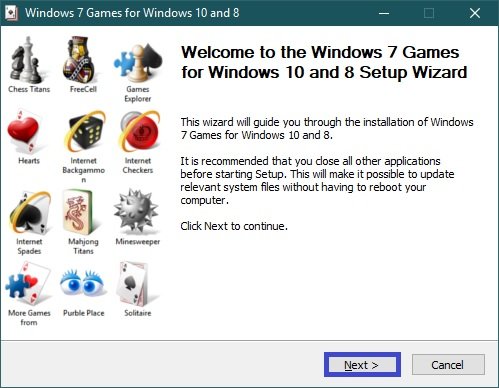
Nella finestra successiva, selezionare i giochi desiderati. Per impostazione predefinita, tutte le voci sono attivate, il che significa che tutti gli 11 giochi saranno installati sul computer.
Se si desidera installare solo alcuni dei giochi presenti in questo elenco, deselezionare le caselle dei giochi che non si desidera installare. Una volta effettuata la selezione, premere il pulsante
Installazione
.
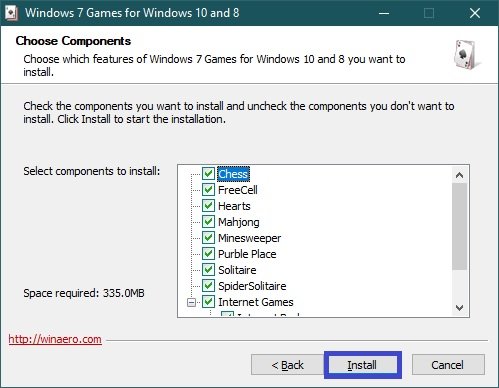
L’installazione dei giochi inizia immediatamente; il programma di installazione non fornisce una scelta di cartelle per l’installazione dei giochi e installa i file di gioco per impostazione predefinita nella seguente cartella:
C:\Programmi\Microsoft Games
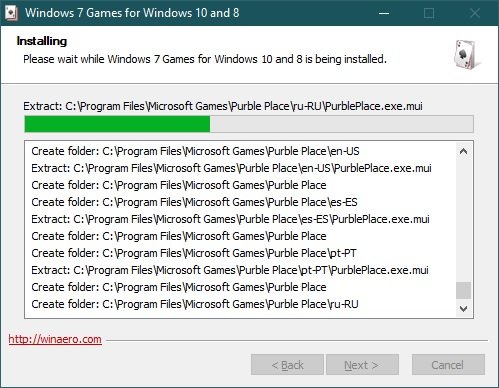
Nella finestra finale dell’installazione guidata, deselezionare la casella Discover Winaero Tweaker to tune up Windows 10/8.1/8 e fare clic su
Fine
.
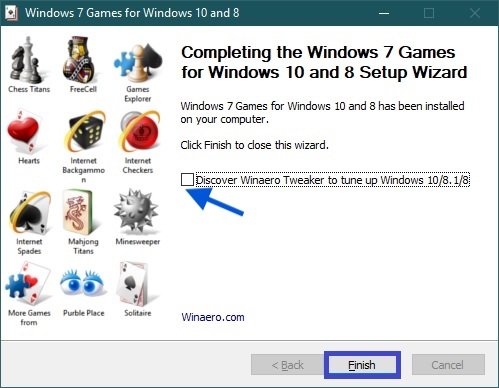
I giochi classici sono ora installati ed è possibile giocare ai vecchi giochi sul computer Windows 10, Windows 8.1 o Windows 8.
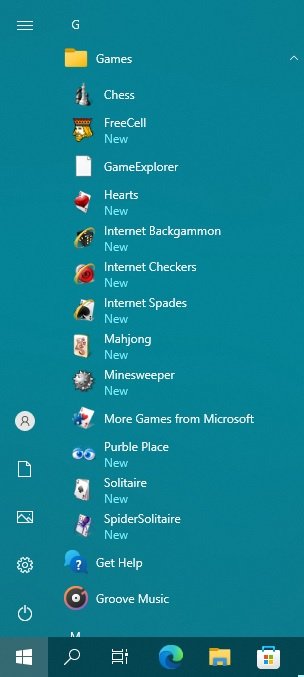
Come eseguire i giochi classici in Windows 10
Per eseguire un gioco, aprire il menu Start, individuare la cartella
Giochi
nell’elenco dei programmi, aprirla e vedrete i giochi standard di Windows 7. Selezionare quello desiderato e fare clic su di esso per avviarlo.
È anche possibile fissare qualsiasi gioco sulla schermata iniziale, se necessario:
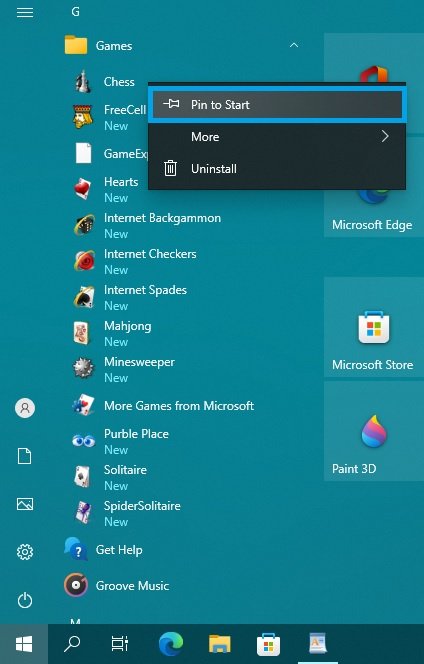
O sulla barra delle applicazioni.
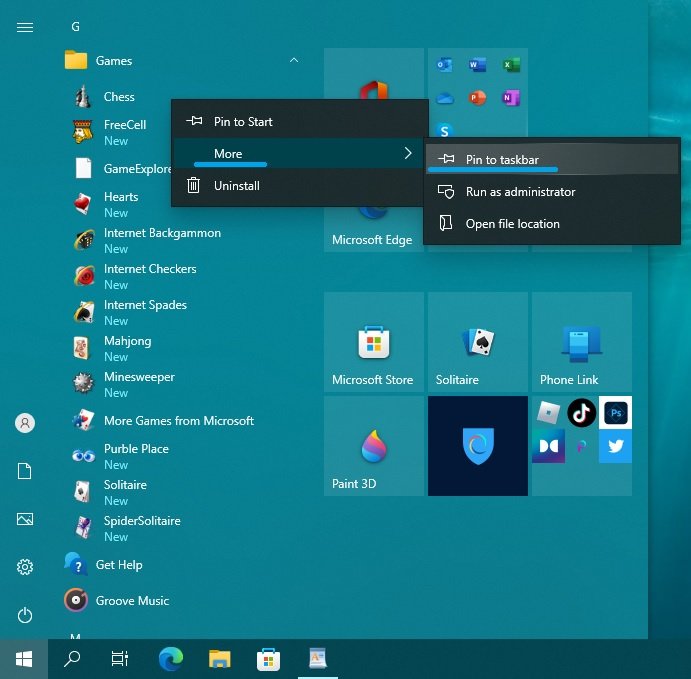
È anche possibile creare un collegamento sul desktop per lanciare qualsiasi gioco. Per farlo, nel menu Start, nella cartella Giochi, fate clic con il pulsante destro del mouse su un gioco qualsiasi e scegliete
Altro
→
Aprire il percorso del file
dal menu contestuale.
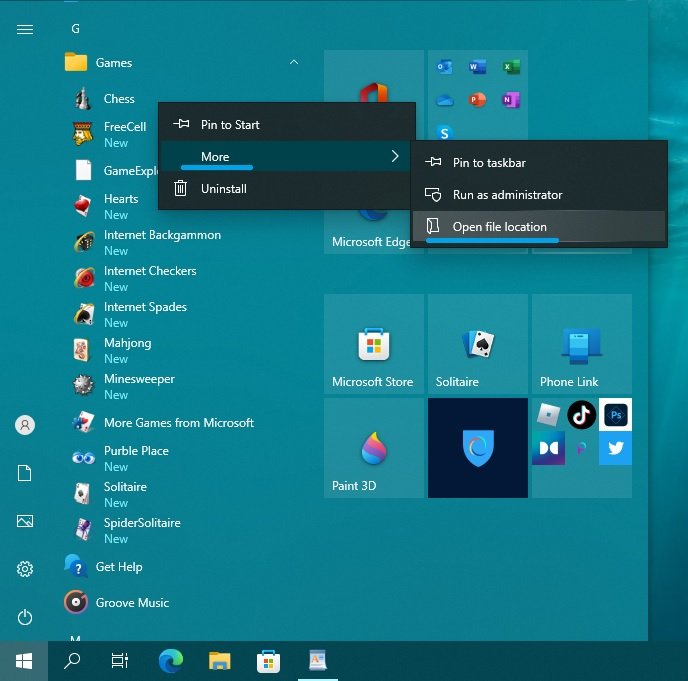
Si apre una cartella con i collegamenti a tutti i giochi installati. Copiare il collegamento al gioco desiderato sul desktop.
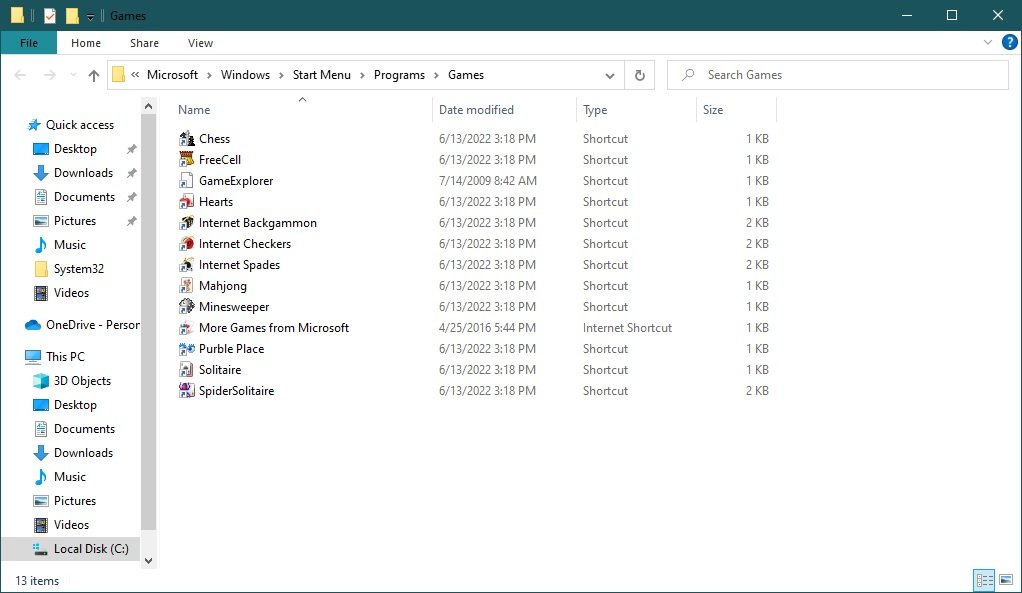
Una cartella contenente i collegamenti a tutti i giochi installati può essere aperta copiando e incollando il seguente percorso nella barra degli indirizzi di Esplora risorse o nella finestra di dialogo Esegui:
%SystemDrive%
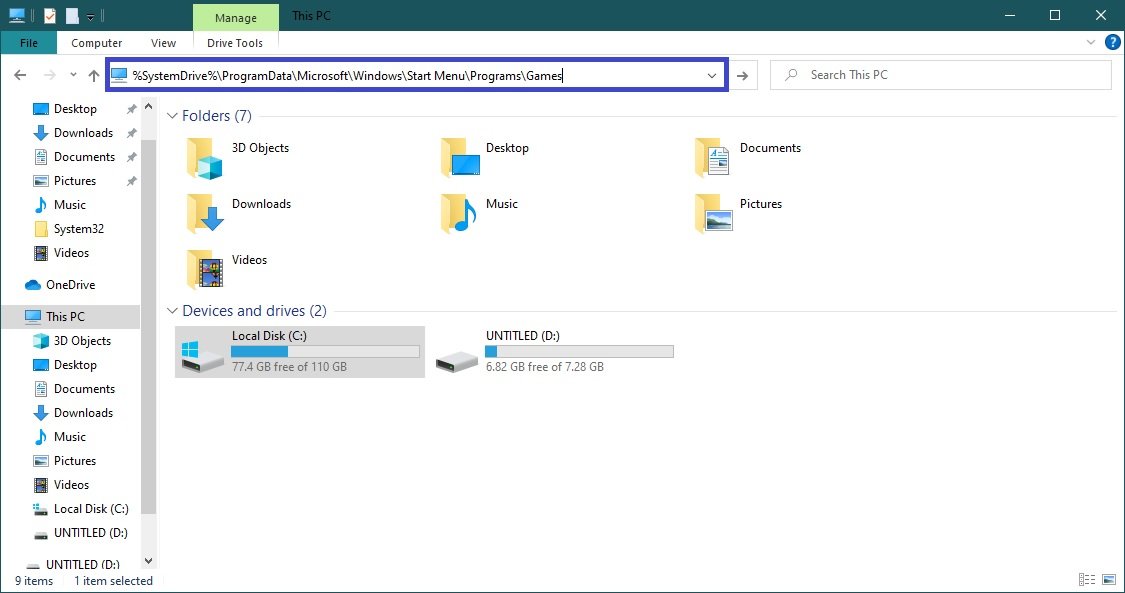
Con questi semplici passaggi, potrete riportare sul vostro computer i giochi classici a cui siete abituati.